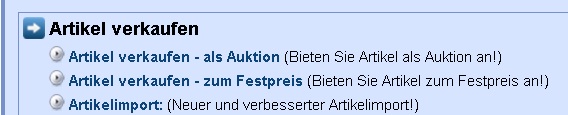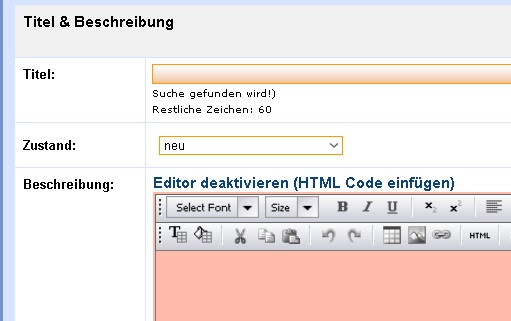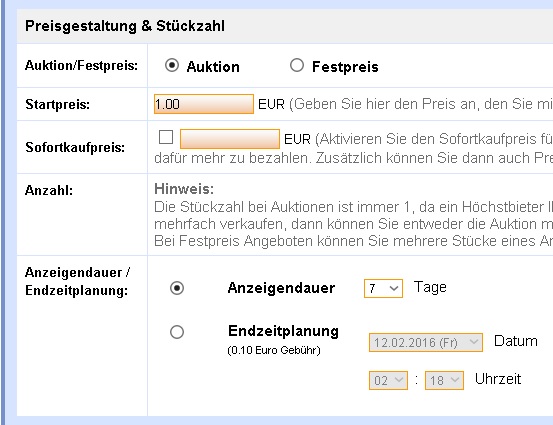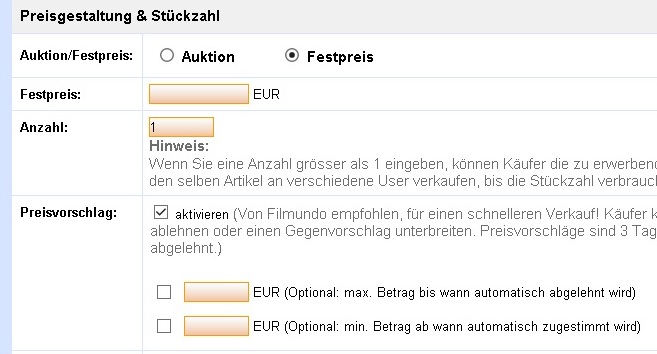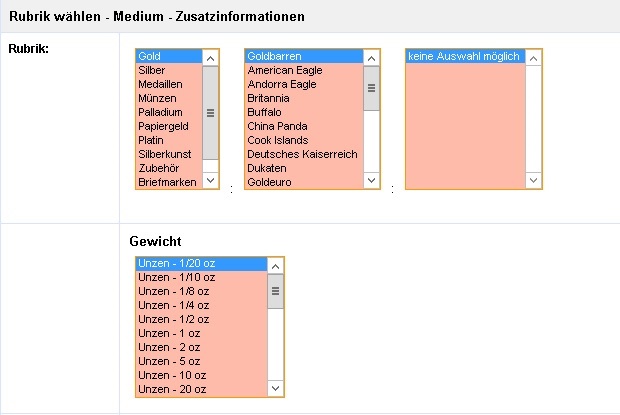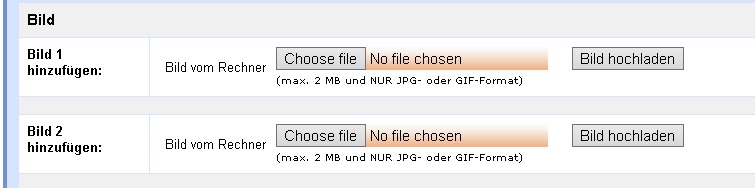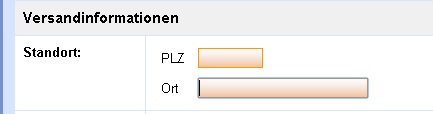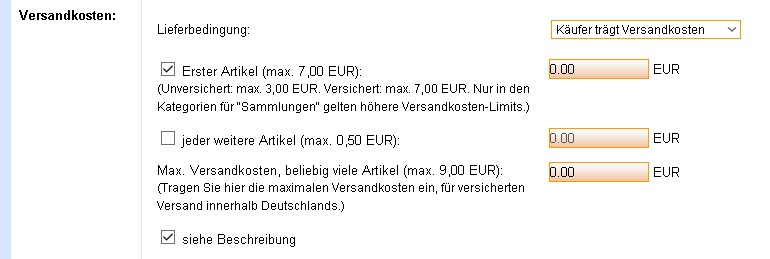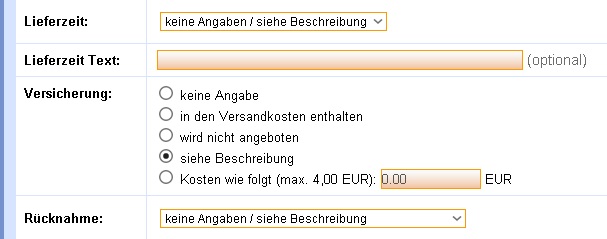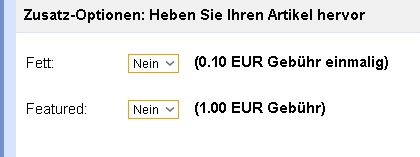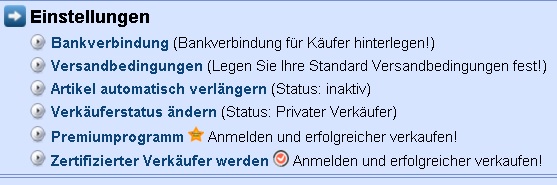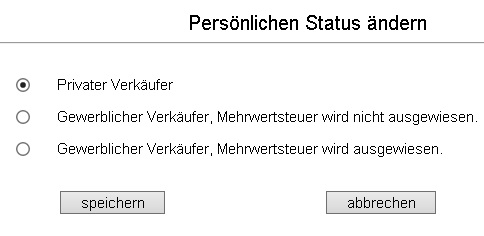Haben Sie sich bei Talero angemeldet und der Teilnahme am Lastschriftverfahren zugestimmt, können Sie Artikel zum Verkauf einstellen.
Um Artikel zu verkaufen, klicken Sie auf
Verkaufen. Sie werden direkt in den Verkaufsbereich geleitet. Sie können auch in Ihren Administrationsbereich
Mein Talero und dort dann auf Verkaufen klicken.
Um einen Artikel einzustellen, klicken Sie auf den Link 'Artikel verkaufen - Auktion' oder 'Artikel verkaufen - zum Festpreis' (die Einstellung Auktion oder Festpreis kann danach noch geändert werden. Sie gelangen dann zur Einstellseite).
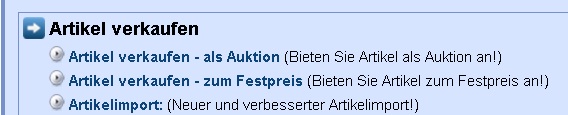 Artikel einstellen - Optionen:
Artikel einstellen - Optionen:
Folgende Einstellungen können Sie vornehmen.
Voreinstellungen
letzte Artikeleinstellungen verwenden: Es werden alle Einstellungen Ihres zuletzt eingestellten Artikels übernommen. Sie können dies verwenden, wenn Sie mehrere Artikel einstellen wollen, die Einträge dafür sich aber nur in wenigen Einstellungen ändern.
 Titel & Beschreibung
Titel & Beschreibung
Hier geben Sie den Titel und die Beschreibung des Artikels ein.
Titel: Hier können Sie einen Titel eingeben. Der Titel wird in der Suche und in allen Listen angezeigt.
Zustand: Wählen Sie den Zustand des Artikels aus vorgegebenen Möglichkeiten ('neu' bis 'bis gebraucht mit Störungen' und 'siehe Beschreibung').
Beschreibung: Fügen Sie eine Beschreibung des Artikels hinzu. Über die Schalflächen können Sie die Beschreibung formatieren. Durch Klicken auf 'Editor deaktivieren' gelangen Sie in die HTML-Ansicht. Hier können Sie direkt HTML-Code einfügen. In der Beschreibung können Sie zudem zusätzliche Informationen zum Versand, Versandversicherung oder zu Zahlungsbmöglichkeiten (z. B. ob Paypal akzeptiert wird) hinzufügen.
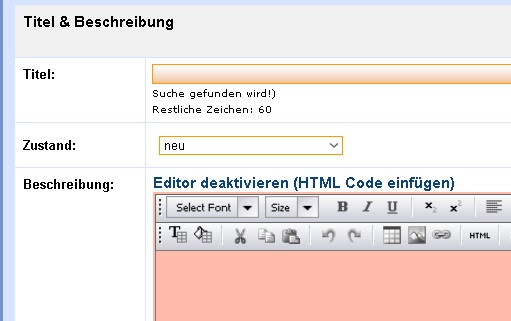 Preisgestaltung & Stückzahl
Preisgestaltung & Stückzahl
Hier wählen Sie aus, ob der Artikel als Auktion oder als Festpreisartikel eingestellt werden soll und geben Stückzahl sowie Anzeigendauer an.
Auktion: Wird der Artikel als Auktion eingestellt, so legen Sie einen Startpreis fest mit der Möglichkeit einen Sofortkaufpreis zu bestimmen. Die Auktion startet mit dem festgelegten Startpreis. Ist ein Sofortkaufpreis festgelet, so kann der Artikel direkt zu diesem Preis gekauft werden, solange kein Gebort vorliegt. Liegt ein Gebot vor, kann nicht mehr zum Sofortkaufpreis gekauft werden.
Anzeigendauer / Endzeitplanung (Festpreis und Auktion): Unter Anzeigendauer legen Sie die Dauer Ihres Artikelangebots (zwischen 3 und 90 Tage) fest.
Mit Endzeitplanung können Sie das Ablaufdatum sowie die Ablaufuhrzeit Ihres Artikelangebots genau einstellen. Der Artikel läuft dann zu dem von Ihnen festgelegten Zeitpunkt ab. Wählen Sie diese Option, so fällt eine Gebühr von 0,10 Euro an.
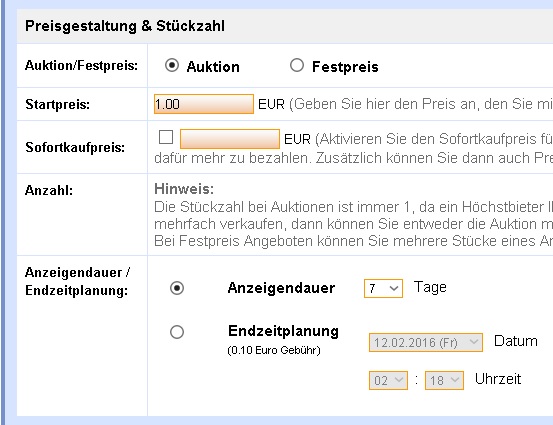 Festpreis:
Festpreis: Wird der Artikel als Festpreis eingestellt, so legen Sie einen Festpreis fest, zu dem der Artikel verkauft wird. Sie haben auch die Möglichkeit die Anzahl einzugeben. Wird der Artikel verkauft, wird die Anzahl automatisch um 1 reduziert.
Preisvorschlag: bei Festpreisartikeln können Sie zudem den Preisvorschlag aktivieren. Sie können dann Preisvorschläge von Käufern erhalten, die Sie in Ihrem Verkaufsbereich unter 'Preisvorschläge' einsehen und bearbeiten können.
In den folgenden 2 Feldern können Regeln für Preisvorschläge eingestellt werden.
1. Feld: Der Betrag bis wann automatisch abgelehnt wird (ist 5 EUR eingegeben, werden alle Preisvorschläge bis 5 Euro automatisch abgelehnt).
2. Feld: Der Betrag ab wann automatisch zugestimmt wird (ist 10 EUR eingegeben, werden alle Preisvorschläge ab 10 Euro automatisch zugestimmt).
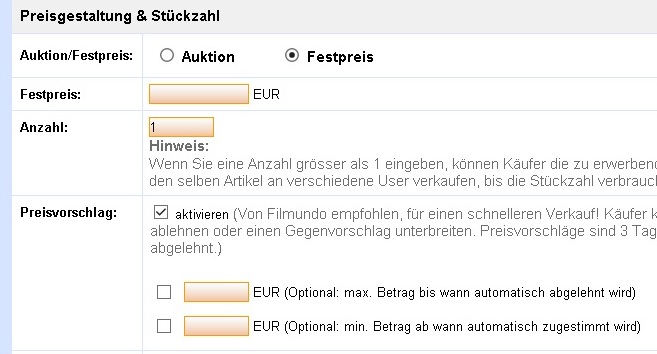 Rubrik wählen - Medium - Zusatzinformationen
Rubrik wählen - Medium - Zusatzinformationen
Hier wählen Sie voreingestellte Zusatzinformationen zu Ihrem Artikel aus.
Rubrik: Wählen Sie die Rubrik sowie Unterrubriken aus, in die der Artikel eingestellt wird. Nach Einstellung wird er dann in der ausgewählten Rubrik angezeigt. Je nach Rubrik können Sie weitere Unterrubriken und bei Münzen und Barren das Gewicht angeben. Goldmünzen können z. B. in der Unterrubrik Lunar Serie eingestellt werden.
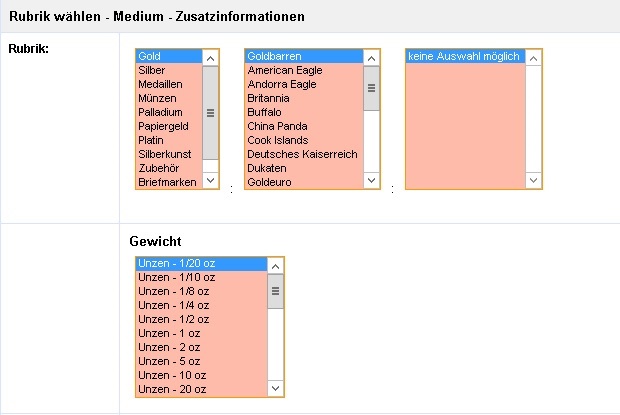 Bilder hochladen
Bilder hochladen Hier wählen Sie Bilder, die Sie hochladen wollen, aus.
Bilder: Sie können bis zu 5 Bilder hochladen, die am Ende Ihrer Artikelbeschreibung angezeigt werden. Um ein Bild hochzuladen klicken Sie auf die Schaltfläche 'Durchsuchen'. Sie können dann ein Bild, das auf Ihrem Rechner gespeichert ist, auswählen. Um das Bild hochzuladen, klicken Sie auf die Schaltfläche 'Neues Bild hochladen'. Mit der Schalftlfäche 'Bild löschen' wird das bei uns hinterlegte Bild gelöscht.
Als Vorschaubild wird immer das Bild mit der niedrigsten Zahl gewählt (haben Sie Bild 2, 3 und 5 hochgeladen, wird Bild 2 als Vorschaubild gewählt).
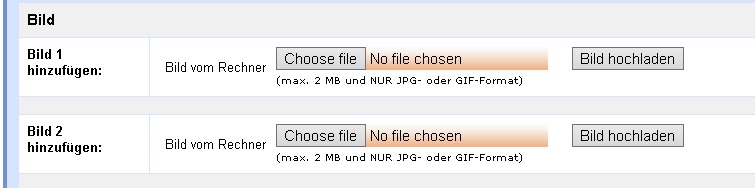 Versandinformationen
Versandinformationen
Hier tragen Sie Informationen zum Versand ein.
Standort: Ihre Standortinformationen.
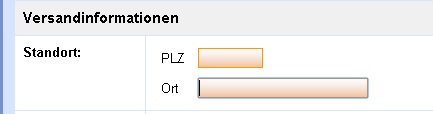 Versandkosten:
Versandkosten: Informationen zu den Versandkosten. Folgende Lieferbedingugen können ausgewählt werden:
Abholung, Verkäufer trägt Versandkosten und Käufer trägt Versandkosten.
Ist die Option 'Käufer trägt Versandkosten' ausgewählt, müssen die Kosten für den Versand in den folgenden Feldern eingetragen werden, für die anderen Optionen sind die Felder deaktiviert.
Erster Artikel (max 7,00 EUR): Die Versandkosten für den ersten Artikel. Diese dürfen bei unversicherten Versand 3,00 Euro und bei versicherten Versand 7,00 Euro nicht überschreiten.
jeder weitere Artikel (max. 0,50 EURO:) Diese Option kann ausgewählt werden, sollten Sie mehrere Artikel anbieten. Kauft ein Käufer mehrere Artikel, so hat er die Kosten für den ersten Artikel und dann für jeden weiteren Artikel jeweils den hier eingestellten Betrag zu tragen.
Max. Versandkosten, beliebig viele Artikel (max. 9,00 EUR): Hier geben Sie die maximalen Kosten, die für den Versand anfallen. Unabhängig von der Anzahl der bestellten Artikel muss der Käufer maximal diesen Betrag für den Versand bezahlen (maximal 9 Euro, in der Rubrik Sammlungen ist der Maximalbetrag höher angesetzt).
Beispiel: Käufer kauft 4 Artikel. Die Versandkosten für den ersten Artikel betragen 2,00 Euro, die Versandkosten für jeden weiteren Artikel betragen 0,50 Euro, die maximalen Versandkosten betragen 8,00 Euro. Der Käufer hat 3,50 Euro an Versandkosten zu zahlen (2,00 Euro + 0,50 Euro + 0,50 Euro + 0,50 Euro).
Käufer kauft 20 Artikel: Der Käufer hat 8,00 Euro Versandkosten zu bezahlen, da die zusammengerechneten Versandkosten 11,50 betragen, als maximale Versandkosten aber 8,00 Euro angegeben sind.
siehe Beschreibung: ist diese Option aktiviert, wird dies im Artikel angezeigt. Der Käufer wird auf weitere Versandinformationen in der Beschreibung hingewiesen.
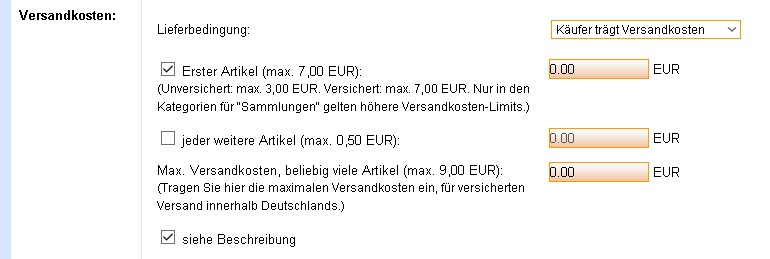 Lieferzeit:
Lieferzeit: Wählen Sie die Lieferzeit Ihres Artikels aus.
Lieferzeit Text: Fügen Sie einen Zusatztext zur Lieferzeit ein (z. B. 'Lieferung nach Geldeingang').
Versicherung: Wählen Sie die entsprechende Option aus. Ist die Option 'in den Versandkosten enthalten' ausgewählt, so erhöhen sich die maximalen Beträge, die in die Versandkosten eingetragen werden können.
Rücknahme: Hier wählen Sie aus den vorgegebenen Optionen die entsprechenden Rücknahmebedingungen aus.
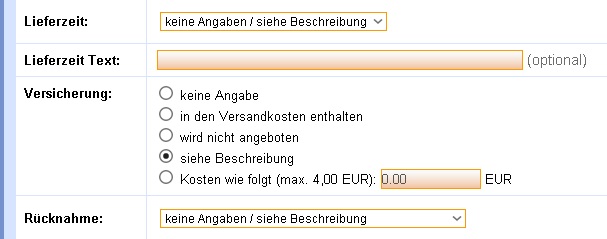 Zusatzinformationen:
Zusatzinformationen:
Hier können Sie kostenfplichtige Zusatzoptionen hinzubuchen. Wählen Sie 'Fett' aus (einmalig 0,10 Euro), so wird der Titel in der Suche und in den Listen fett hervorheben.
Wählen Sie Feautred (1,00 Euro Gebühr), damit Ihr Artikel auf der Startseite und der Startseite der entsprechenden Rubrik als Featured angezeigt wird.
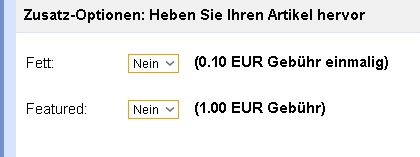 Artikel einstellen:
Artikel einstellen:
Um den Artikel einzustellen, klicken Sie auf weiter. Sie werden dann auf eine Bestätigungsseite weitergeleitet, auf der Sie alle Eingaben überprüfen können und Ihnen gewählte kostenfplichtige Zusatzoptionen noch einmal angezeigt werden. Klicken Sie auf 'Jetzt verbindlich einstellen' bzw. auf 'jetzt zahlungspflichtig einstellen' (wenn eine kostenpflichtige Option gewählt wurde), und Ihr Artikel ist eingestellt.